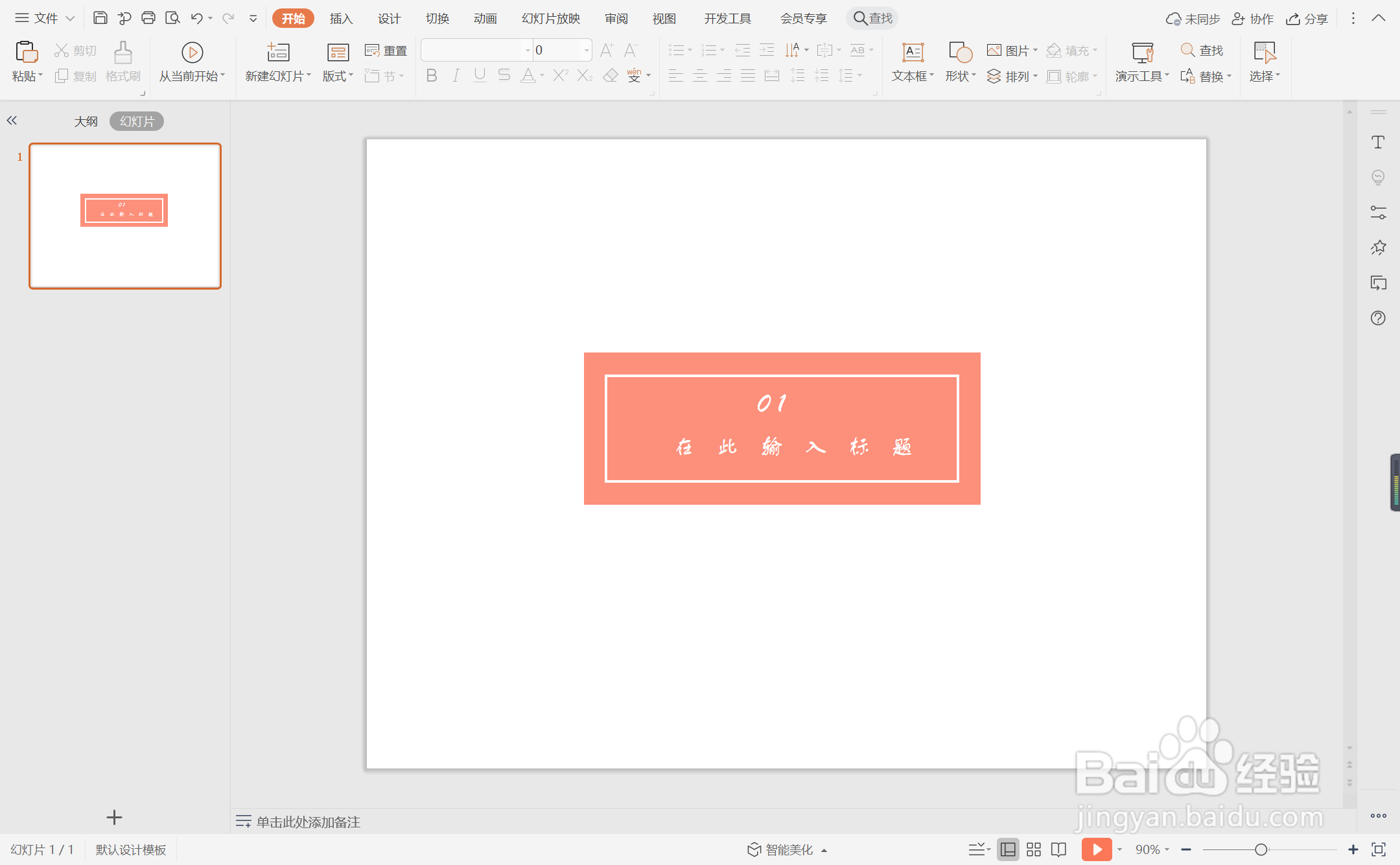1、在插入选项卡中点击形状,选择其中的矩形。
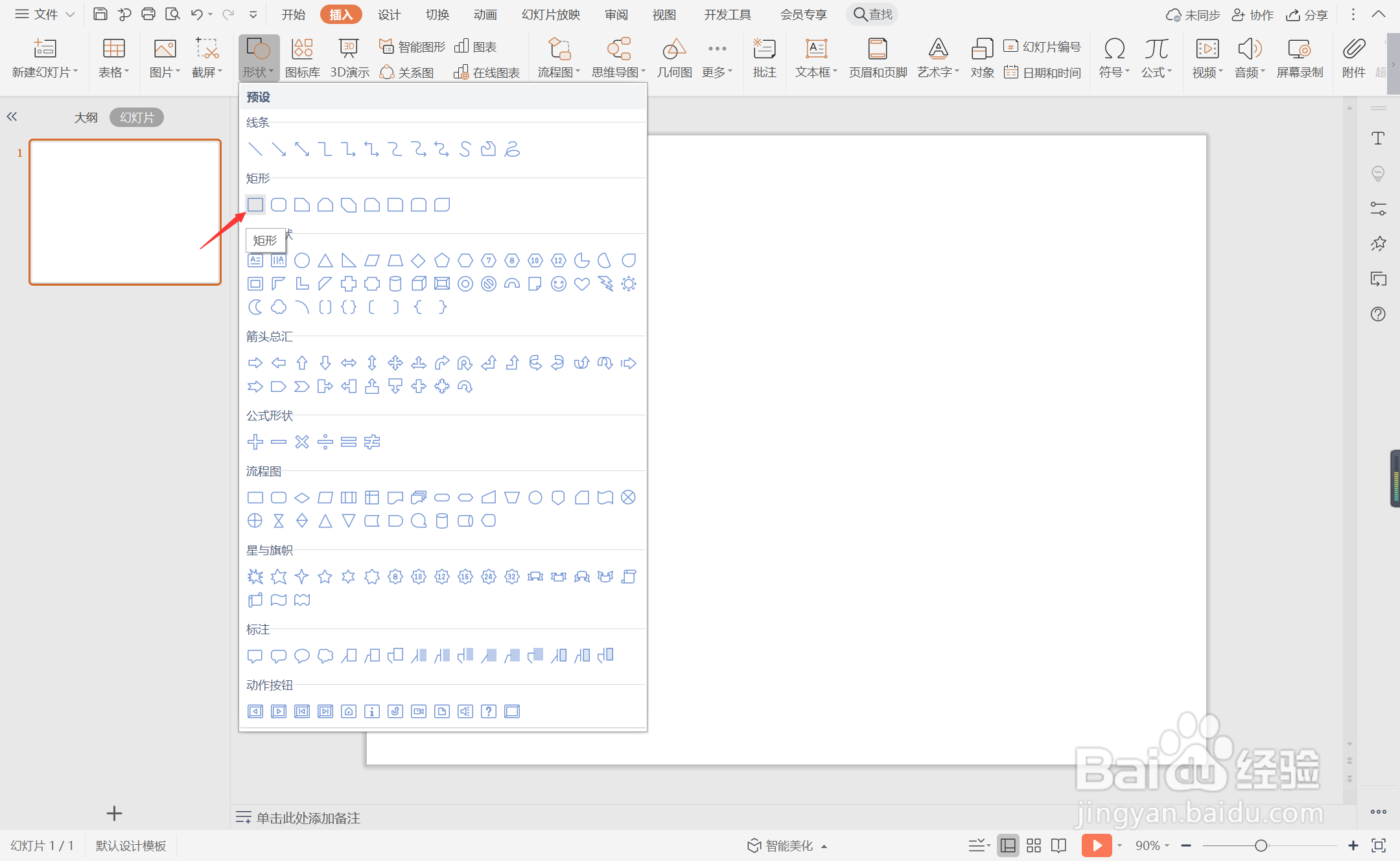
2、在页面上绘制出矩形,放置在页面的中间位置。
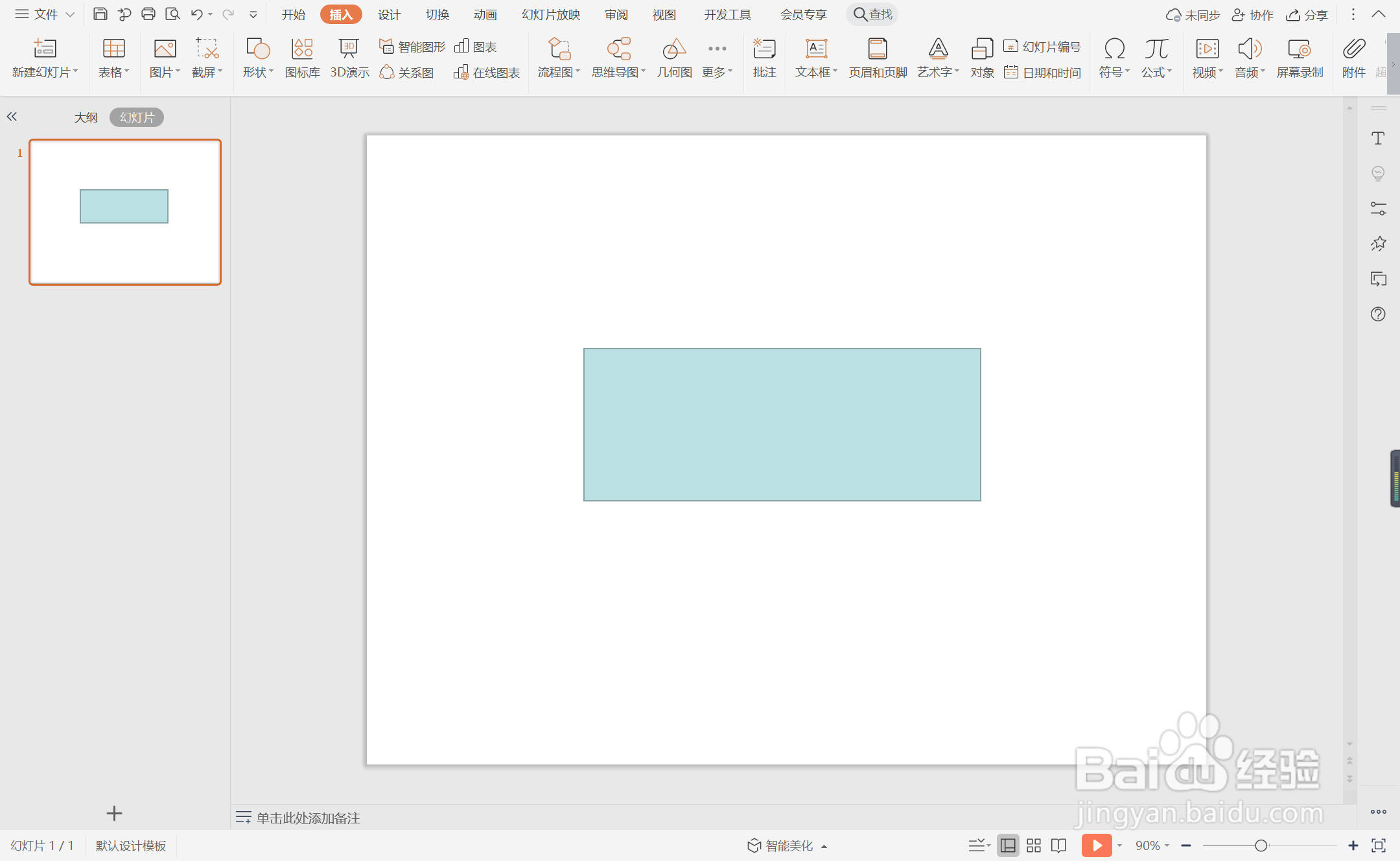
3、选中矩形,在绘图工具中点击填充,选择粉色进行填充,并设置为无边框。
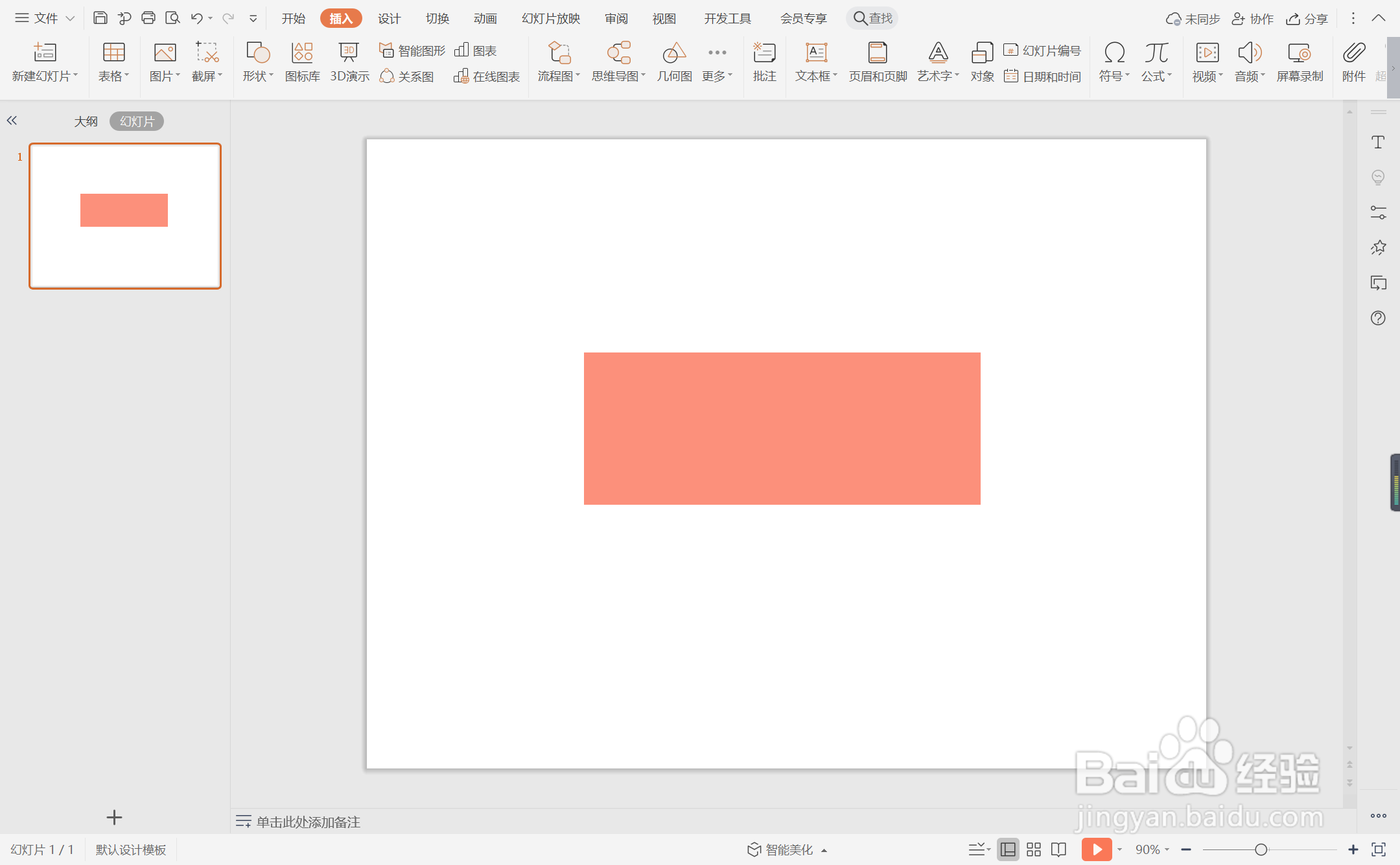
4、接着再插入一个矩形,放置在如图所示的位置。
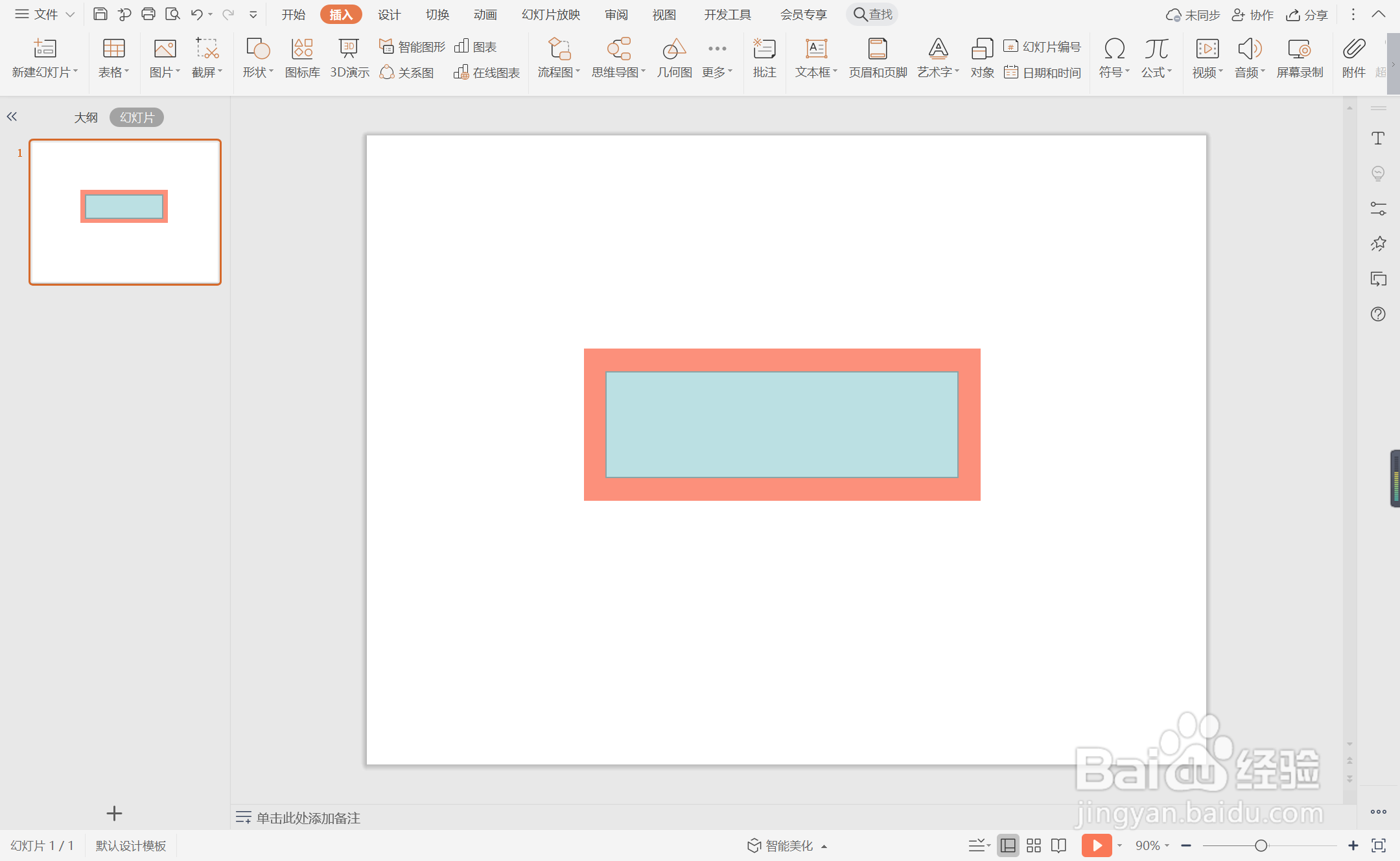
5、选中矩形,在绘图工具中点击填充,选择其中的“无填充颜色”。
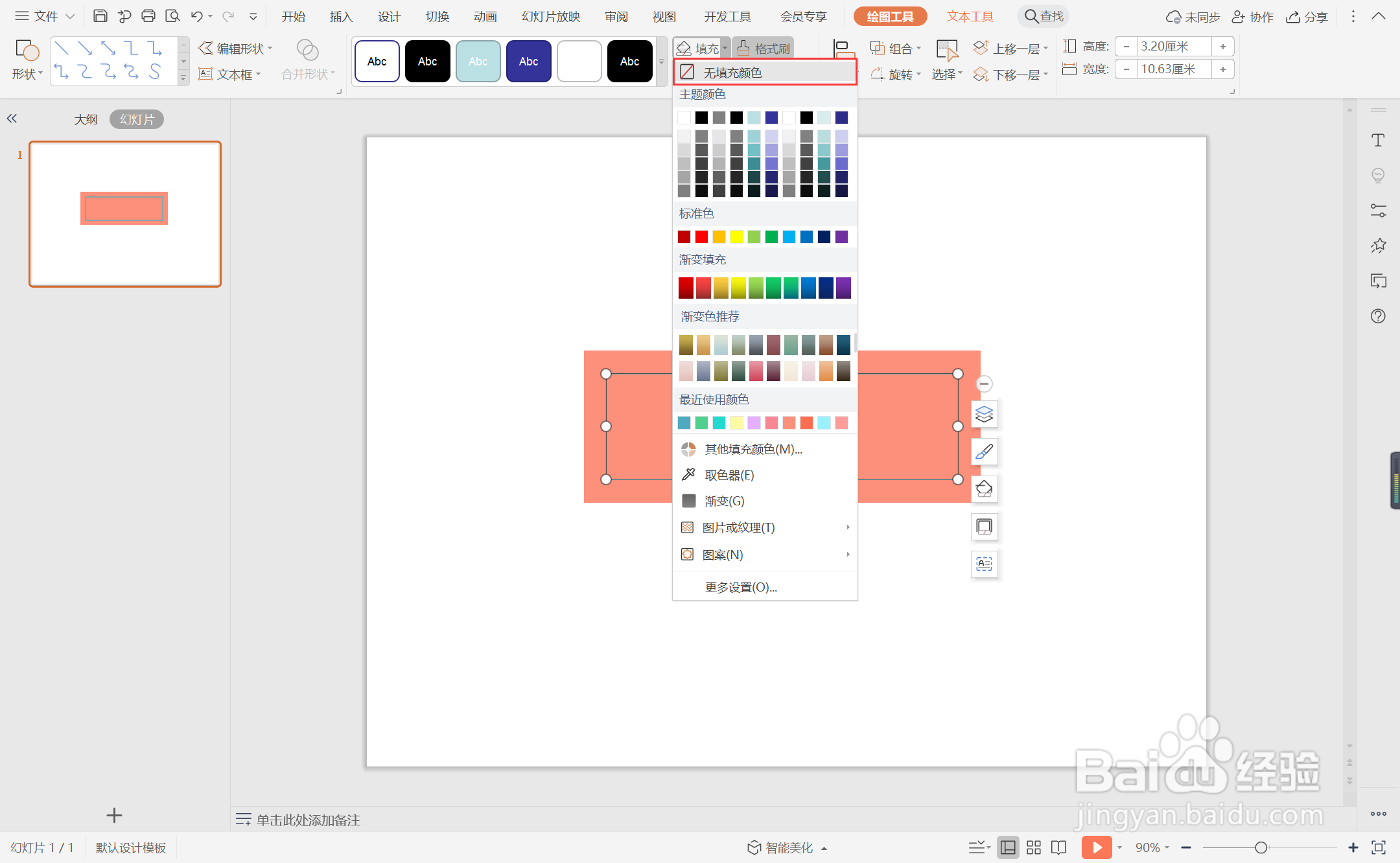
6、点击轮廓,线条颜色填充为白色,线条宽度设置为2.25磅。

7、最后,在矩形中输入序号和标题,这样企业推广型转场页就制作完成了。
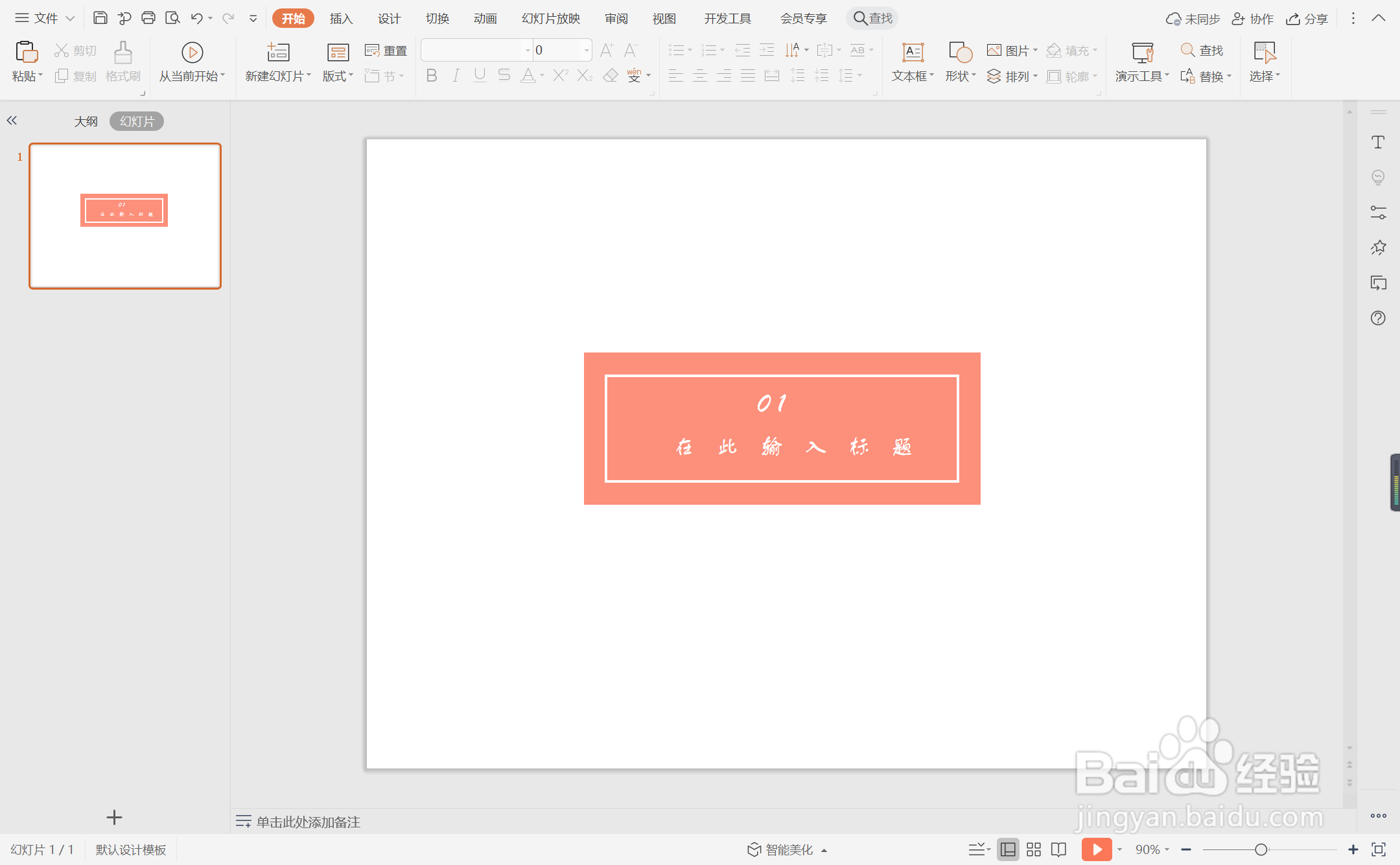
时间:2024-10-14 09:00:48
1、在插入选项卡中点击形状,选择其中的矩形。
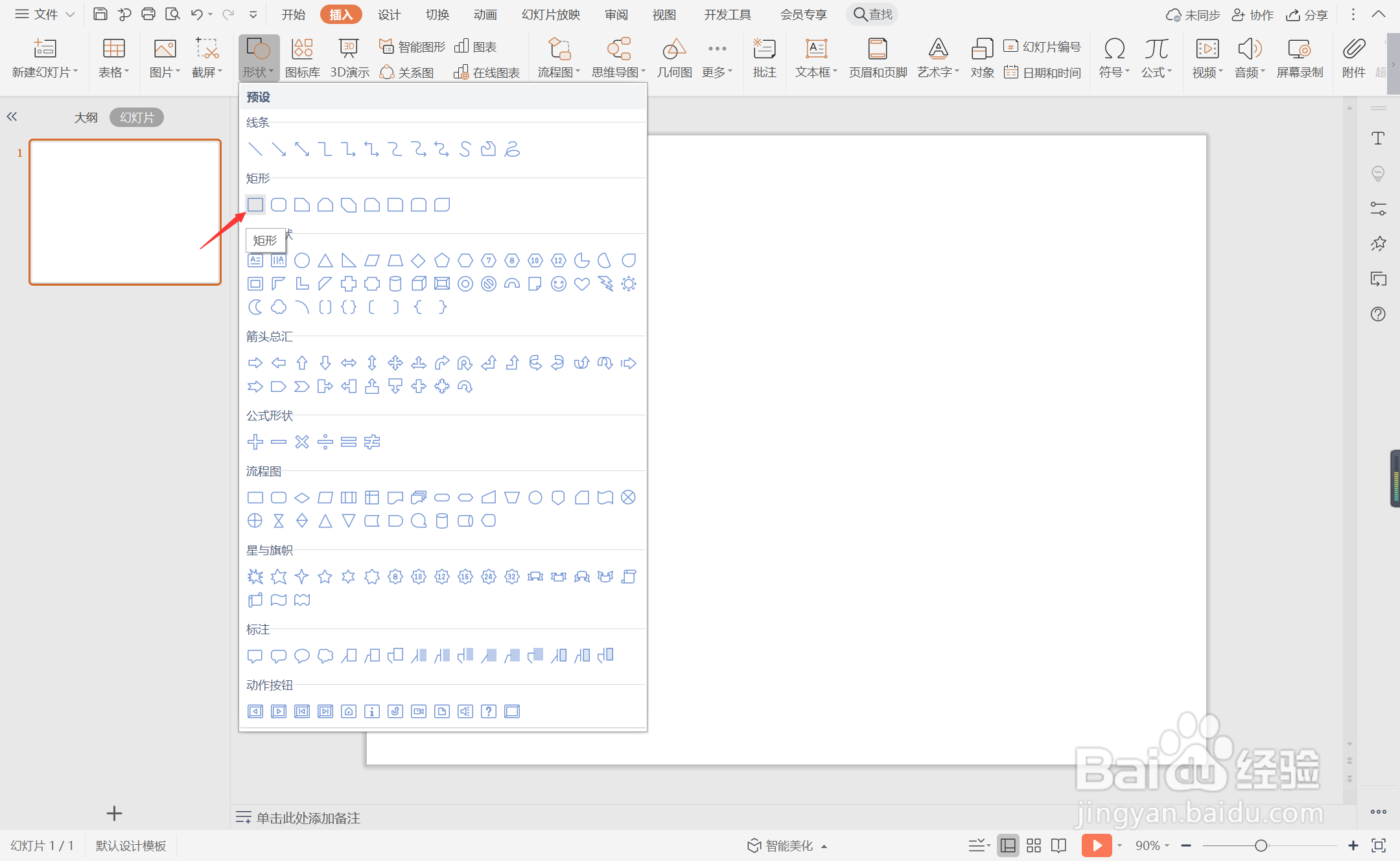
2、在页面上绘制出矩形,放置在页面的中间位置。
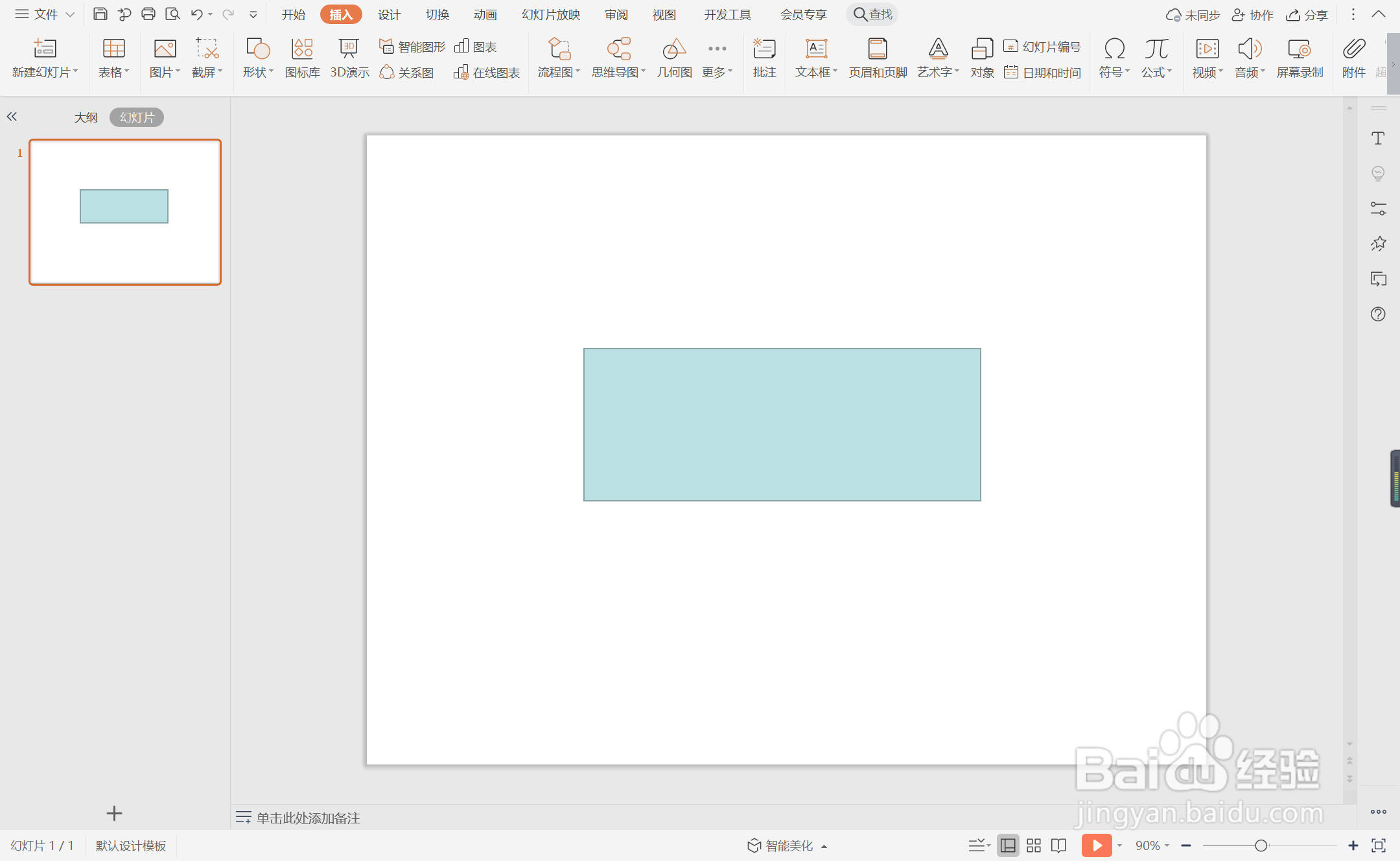
3、选中矩形,在绘图工具中点击填充,选择粉色进行填充,并设置为无边框。
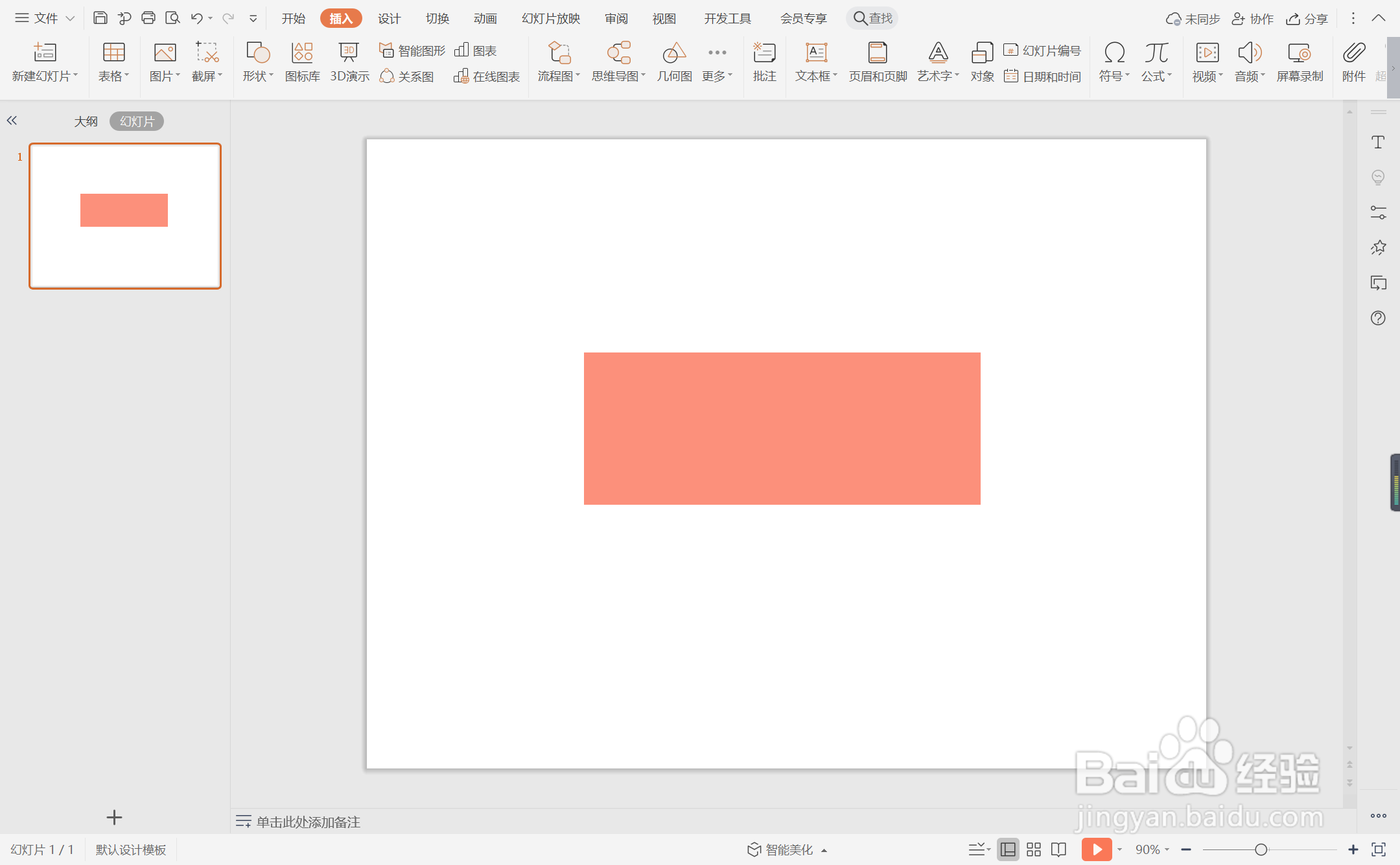
4、接着再插入一个矩形,放置在如图所示的位置。
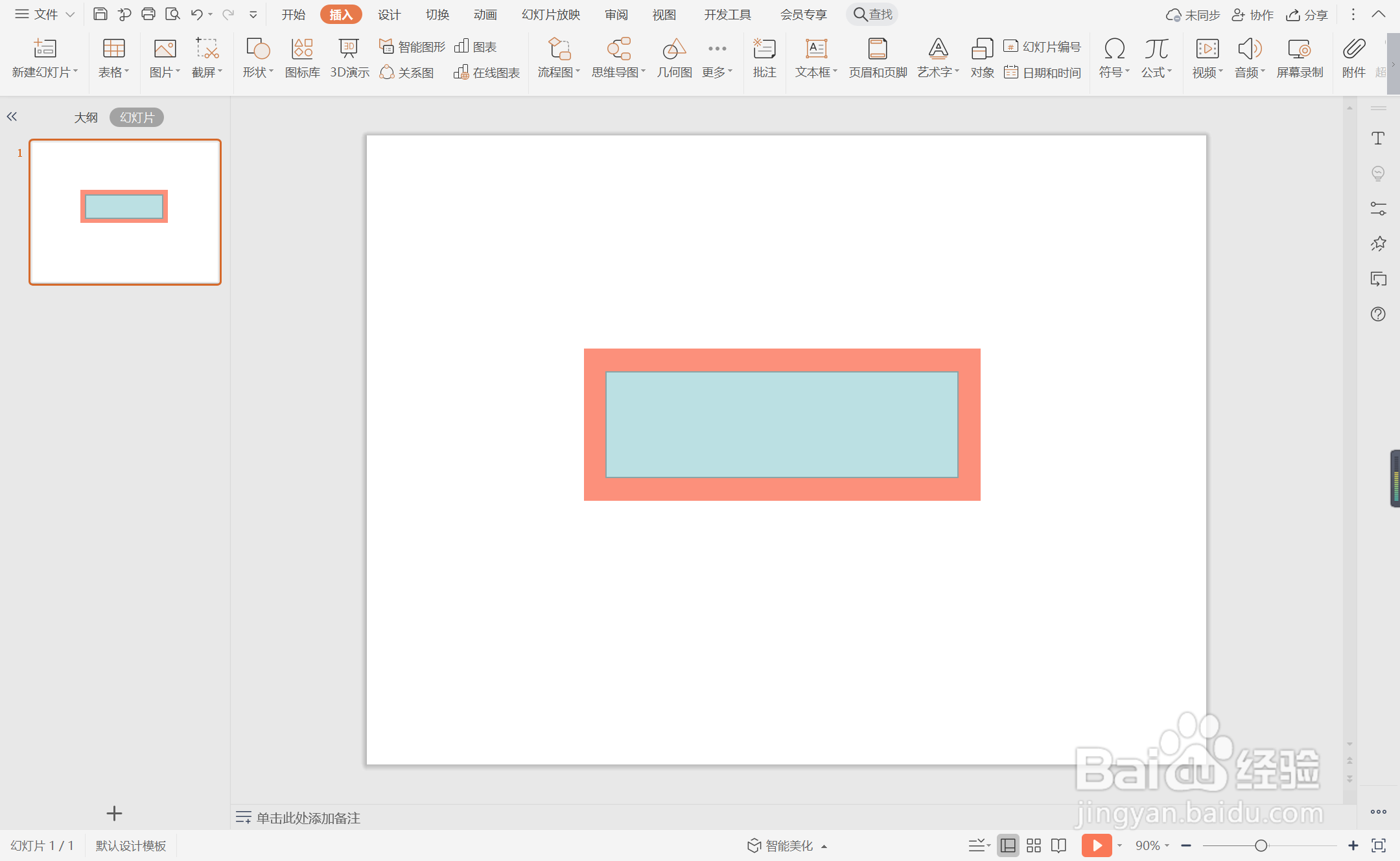
5、选中矩形,在绘图工具中点击填充,选择其中的“无填充颜色”。
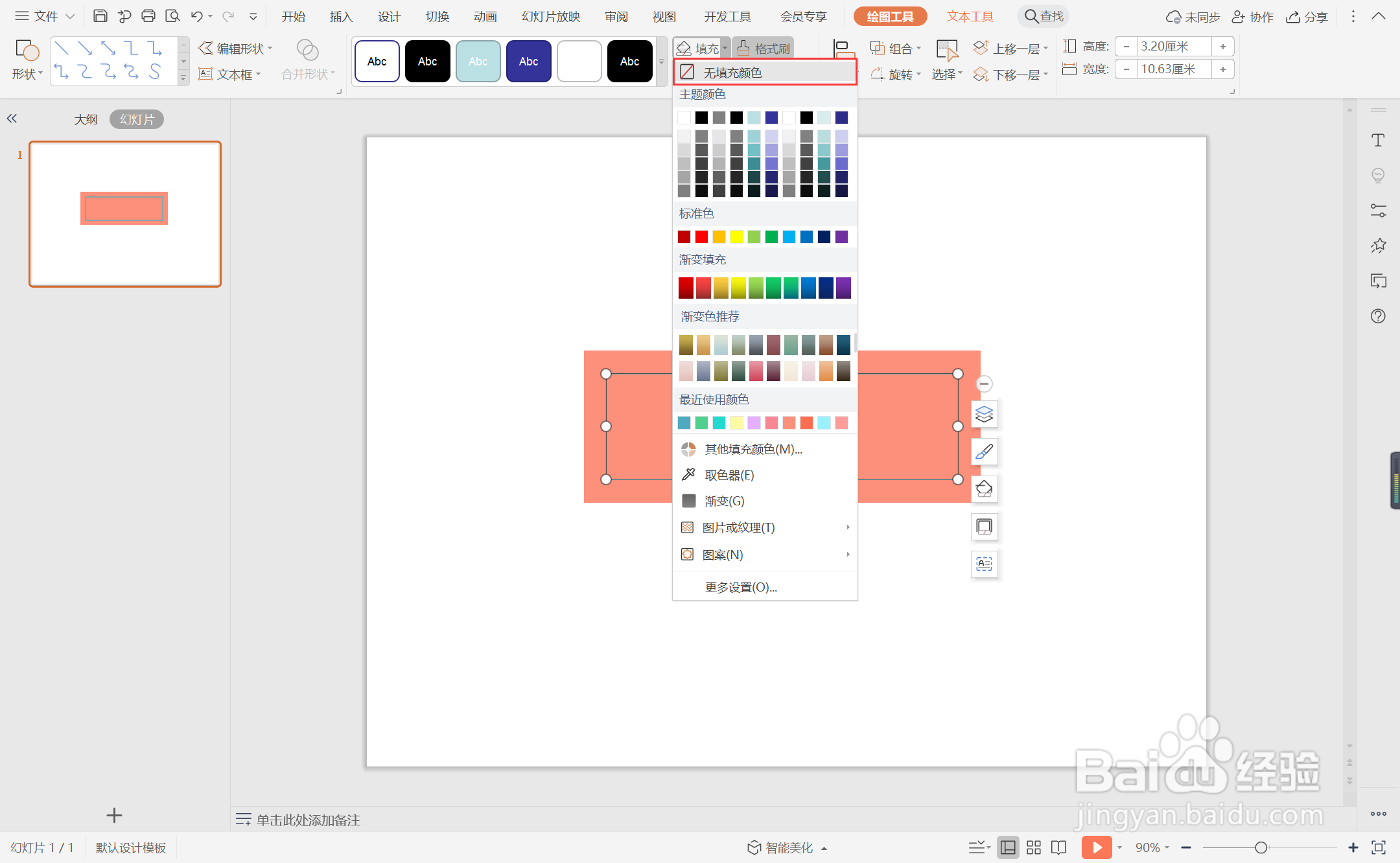
6、点击轮廓,线条颜色填充为白色,线条宽度设置为2.25磅。

7、最后,在矩形中输入序号和标题,这样企业推广型转场页就制作完成了。